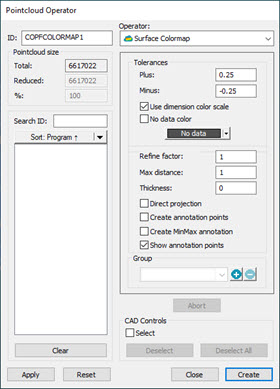
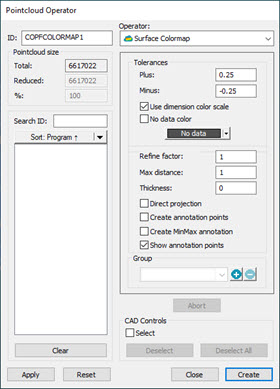
“点云运算符”对话框 - 曲面颜色图运算符
曲面颜色图运算将彩色阴影应用至 CAD 模型。根据点云与CAD相比的偏差对模型进行着色。该模型使用编辑尺寸颜色对话框中定义的颜色和下面讨论的公差上限和公差下限框中指定的公差限制。
颜色图所用的颜色在编辑尺寸颜色对话框(编辑 | 图形显示窗口 | 尺寸颜色)中定义。
显示/隐藏颜色图
您可以通过不同的方式在“图形显示”窗口中显示或隐藏颜色图。隐藏时,当您在“编辑”窗口中移动时,PC-DMIS 不会在“图形显示”窗口中显示颜色图。
激活颜色图按钮具有两种状态:“启用”和“禁用”。从图形项工具栏或菜单(操作 | 图形显示窗口 | 图形项 | 激活颜色图)中单击激活颜色图按钮( ),使其处于启用状态(
),使其处于启用状态( )。现在颜色图在“图形显示”窗口中显示为活动状态。
)。现在颜色图在“图形显示”窗口中显示为活动状态。
要在“图形显示”窗口中隐藏颜色图,请再次单击激活颜色图按钮,使其处于禁用状态( )。您也可以从颜色图列表中选择无以禁用颜色图。
)。您也可以从颜色图列表中选择无以禁用颜色图。
要显示颜色图:
单击激活颜色图按钮,使其处于启用状态。启用此按钮后,PC-DMIS 会根据“编辑”窗口中的光标位置在“图形显示”窗口中显示颜色图。
从颜色图列表中选择一个颜色图。
应用或执行颜色图时,PC-DMIS 会自动将激活颜色图按钮设置为启用状态。
当光标位于“编辑”窗口中的“网格”、“点”、“曲面”或“厚度”颜色图上时,活动的颜色图将显示在“图形显示”窗口中。PC-DMIS 还会在颜色图组合框中显示颜色图 ID。
如果光标位于“编辑”窗口中所有颜色图的上方,则 PC-DMIS 在“图形显示”窗口中不显示任何颜色图,并将颜色图组合框设置为无。
选择视图 | 其他窗口 | 尺寸颜色以从尺寸颜色条中查看色阶。
要将 SURFACE COLORMAP 运算应用于点云,请单击点云工具栏上的点云曲面色彩映色表按钮 ( )(视图 | 工具栏 | 点云),或者选择插入 | 点云 | 曲面色彩映色表。
)(视图 | 工具栏 | 点云),或者选择插入 | 点云 | 曲面色彩映色表。

选择的 COLORMAP 元素应用曲面颜色图的示例
曲面颜色图运算符具有以下选项:
公差 - 使用此选项设置公差上限(正)和公差下限(负)值:
使用尺寸色阶复选框 - 当您选中此复选框时,软件将通过尺寸颜色条定义用于曲面颜色图颜色属性的颜色条。有关尺寸颜色条的详细资料,请参见 PC-DMIS 核心文档中“使用其它窗口、编辑器和工具”一章中的“使用尺寸颜色窗口(尺寸颜色条)”。

编辑色阶 - 当您清除使用尺寸色阶复选框时,PC-DMIS会启用编辑色阶按钮。单击此按钮时,动态更改曲面的颜色、比例和阈值及点颜色图属性的功能将通过色阶编辑器对话框变为可用状态。有关详细信息,请参见“编辑色阶”主题。
无数据颜色复选框 - 选中此复选框后,软件会将所选颜色映射到所选表面上未找到数据的区域。
精细系数 - 此选项调整曲面颜色图的精度。若更改此值,PC-DMIS 将绘制已更改的新色图。基础测量数据不会更改。该色图可渲染覆盖彩色三角形的 CAD 模型。每个三角形的顶点颜色与点云偏差颜色相对应。这些颜色取自上述尺寸色阶。通过使用更小或更大的精细系数值,可分别生成更精细或更粗糙的镶嵌。您可能希望降低精细系数来获得更平滑阴影的 CAD 以及更准确的偏差表示。但是,将细化因子调小,会产生更多的三角形,从而增加计算时间以及 CAD 模型的大小。作比较时,请注意三角形数量的细化因子为 0.5,与细化因子 1.0 相比,为 4 倍多;然而,细化因子 0.1 与 1.0 相比,为 100 多倍。
 Pointcloud COLORMAP 示例,其优化因子为1:
Pointcloud COLORMAP 示例,其优化因子为1:
 Pointcloud COLORMAP 示例,其优化因子为 0.1:
Pointcloud COLORMAP 示例,其优化因子为 0.1:
最大距离 - 软件仅包括作为颜色图一部分的最大距离值内的点。请注意,如果此值非常小,您或许无法看到所有预期的彩色偏差。良好的规则是将此值设置为略大于(例如 10%)最大偏差。
厚度 - 此选项对颜色图上的偏差添加厚度值。在要添加材料厚度至CAD曲面模型时非常有用。
直接投影 - 选择此复选框后,PC-DMIS会将点云的所有点投影到细分CAD模型上。使用标准方法(未选中直接投影复选框),PC-DMIS将在默认角度内的每个三角形顶点处搜索最近的点。
然后,PC-DMIS计算每个细分三角形的偏差,并相应地为CAD模型着色。
创建批注点复选框 - 批注是使用相关颜色显示曲面颜色图上特定位置的偏差的一种方式。若要创建批注:
选择创建注释点复选框。其可删除 CAD 控件区域中选择复选框上的复选并禁用对话框右边的大部分选项。
选择“图形显示”窗口中 CAD 曲面上的点。PC-DMIS 以与 COP 偏差点相同的背景色使用偏差值计算并创建批注标签。您可与任何其他标签一样在“图形显示”窗口周围移动该标签。
创建后,如果重新启动测量例程,或者重新启动PC-DMIS并重新加载相同的测量例程,注释标签将保持在相同位置并具有相同的特征。
创建 MinMax 注释复选框 - 选中此复选框时,软件会创建最小值和最大值并将它们显示为活动COP曲面颜色图之注释标签。
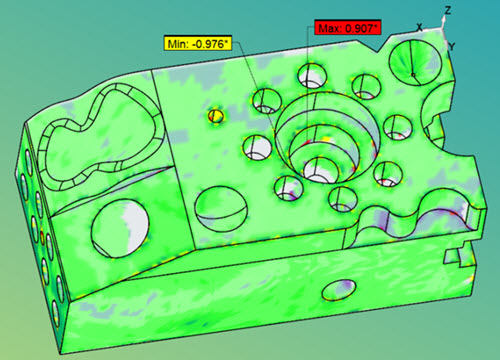
每次执行测量例程时,PC-DMIS都会计算最小和最大点数。
显示、隐藏或删除批注标签
若要显示、隐藏或删除批注标签,按鼠标右键显示快捷菜单,然后选择适当选项。
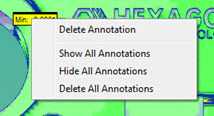
删除注释 - 软件会删除所选的注释标签。
显示所有注释 - 软件会显示所有注释标签。
隐藏所有注释 - 软件会隐藏所有注释标签。
删除所有注释 - 软件会删除所有注释标签。
显示注释点复选框 - 选中此复选框时,软件会显示所有注释点。
组 - 您可以使用此选项创建、修改或识别曲面颜色图组。有关详细信息,请参阅“将 COLORMAP 应用于具有多表面轮廓公差的 CAD 模型”主题中的“方法 2”。
单击中止可撤消单击应用按钮后生成的所有计算值。
CAD控制 - 此选项允许您将操作应用于所选的CAD元素。有关详细信息,请参阅“CAD控件”主题的扫描区域。
单击创建,将向“编辑”窗口中插入一条 COP/OPER,SURFACE COLORMAP 命令。
例如:
COPFCOLMAP2=COP/OPER,SURFACE COLORMAP,PLUS TOLERANCE=0.25,MINUS TOLERANCE=-0.25,THICKNESS=0
参考,点云1,,
报告中的颜色图
有关软件如何显示报告中的颜色图的信息,请参见 PC-DMIS 核心文件“报告测量结果”一章中的“颜色图和 CadReportObject”主题。
更多信息: